大家好,今天和大家一起学习几个常用的公式组合。俗话说,一个好汉三个帮,两个公式组合在一起,常常能起到1+1>2的效果,对提高工作效率会有很大的帮助,我们一起来看看吧.
一、VLOOKUP+MATCH组合
如下图,需要在B2到E10的范围之内,根据B13指定的姓名,来查找E12的项目所指定的对应的信息。效果如下面。
我们只需要根据下拉菜单,选择不同姓名和不同项目,就可以查看对应的信息了:
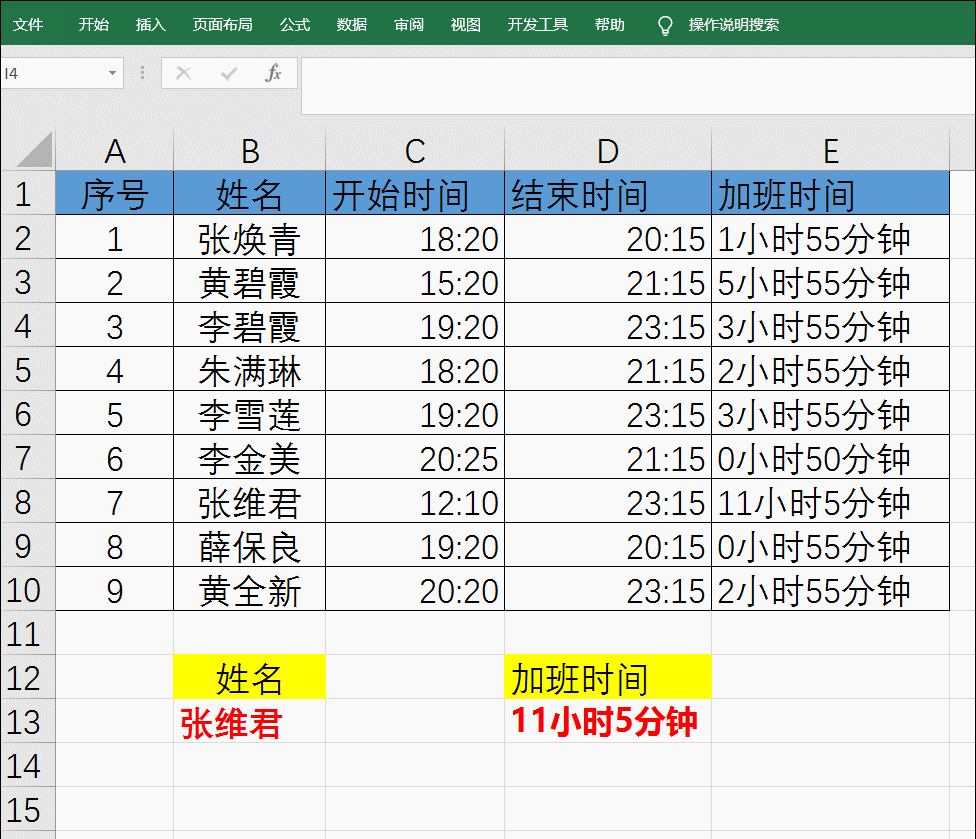
公式:=VLOOKUP(B13,B2:E10,MATCH(D12,B1:E1,0),0)
原理:
1、MATCH用于返回指定值某行或列中的位置。在这里,开始时间相当于2,结束时间相当于3,加班时间相当于4。这里就通过这个函数,可以返回一个活动的值。
2、VLOOKUP函数是在表格数组的首列查找指定的值,并返回对应行中的其他列的内容。其中的第三参数是要指定返回数据区域中的哪一列,就是上面MATCH所返回的数值。
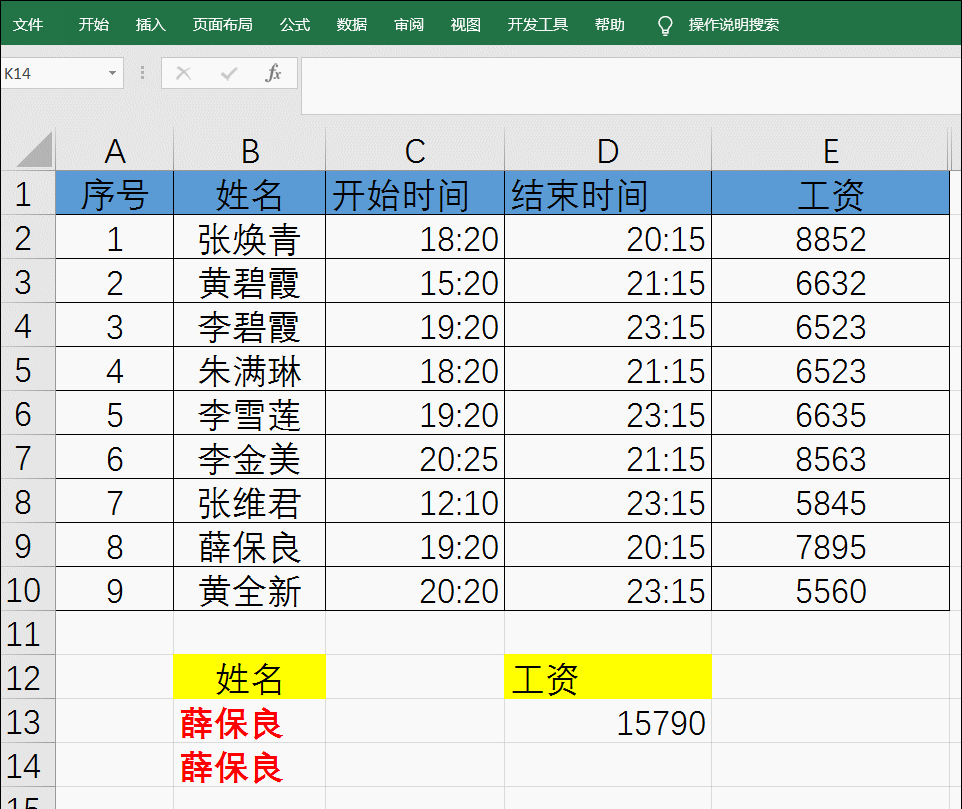
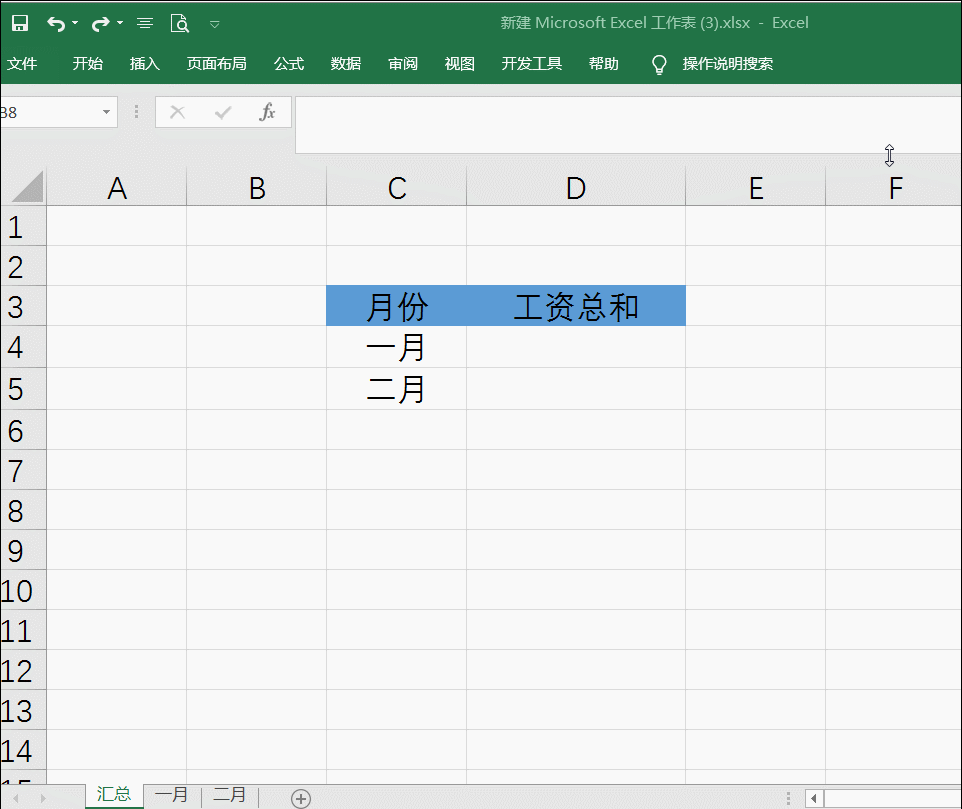
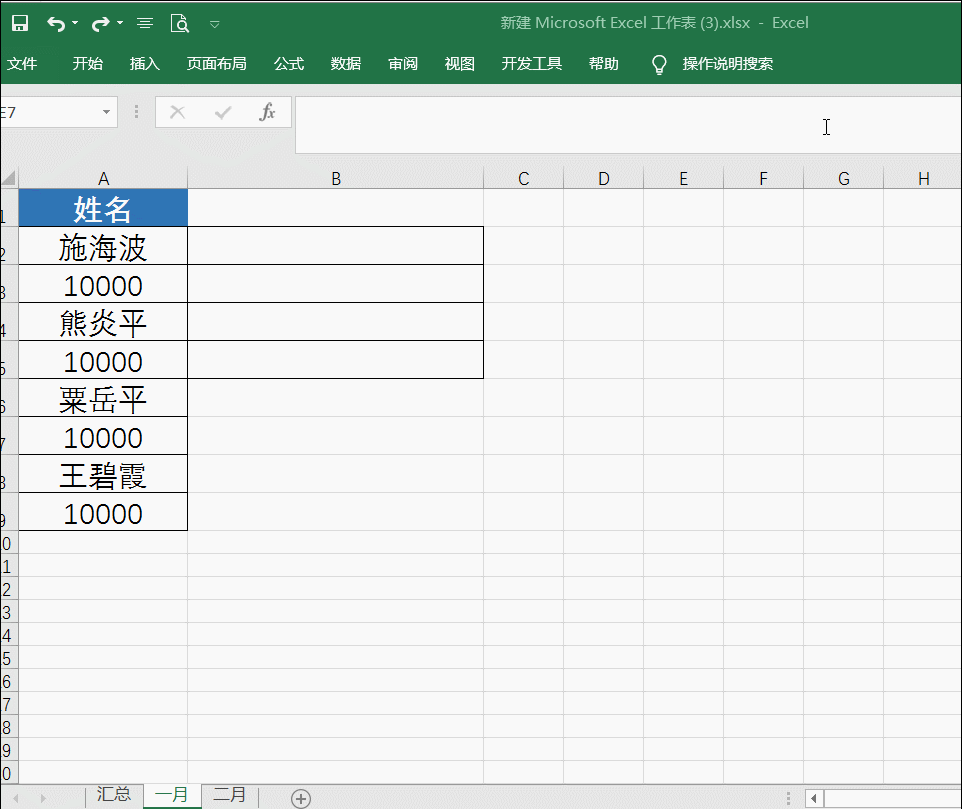
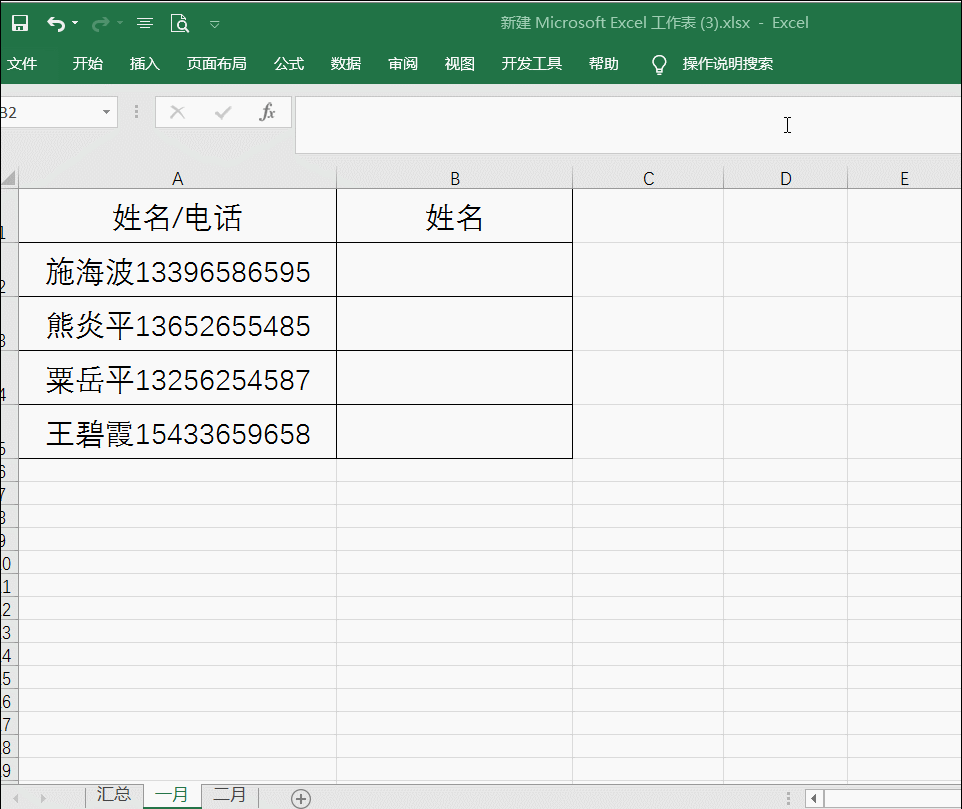
原文链接:https://isaurora.com/3536.html,转载请注明出处。
1、本站名称:极光资源
2、本站永久网址:https://isaurora.com,Ctrl+D即可收藏本站,期待再次光临。
3、本站部分文章内容可能来源于网络,仅供学习与参考,如有侵权请留言反馈,本站将进行删除处理。
4、本站所有资源不代表本站立场,不代表本站赞同其观点,不对其真实性负责。
5、本站禁止以任何方式发布或转载任何违法信息,如发现请留言举报。
6、本站资源大多存储在云盘,如发现链接失效请留言反馈,本站将第一时间更新。
1、本站名称:极光资源
2、本站永久网址:https://isaurora.com,Ctrl+D即可收藏本站,期待再次光临。
3、本站部分文章内容可能来源于网络,仅供学习与参考,如有侵权请留言反馈,本站将进行删除处理。
4、本站所有资源不代表本站立场,不代表本站赞同其观点,不对其真实性负责。
5、本站禁止以任何方式发布或转载任何违法信息,如发现请留言举报。
6、本站资源大多存储在云盘,如发现链接失效请留言反馈,本站将第一时间更新。

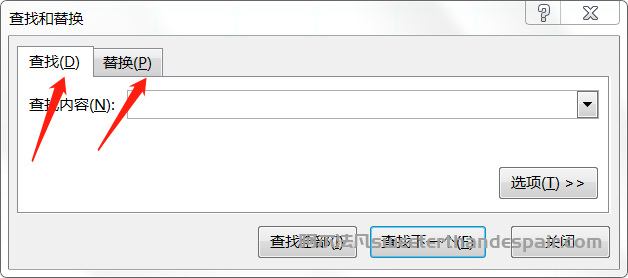
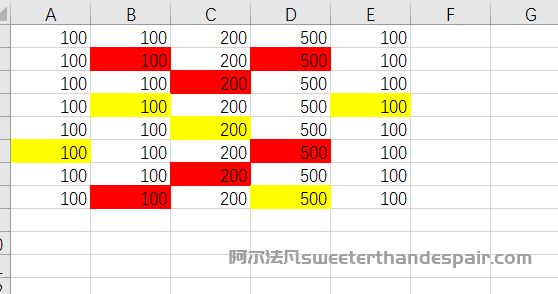

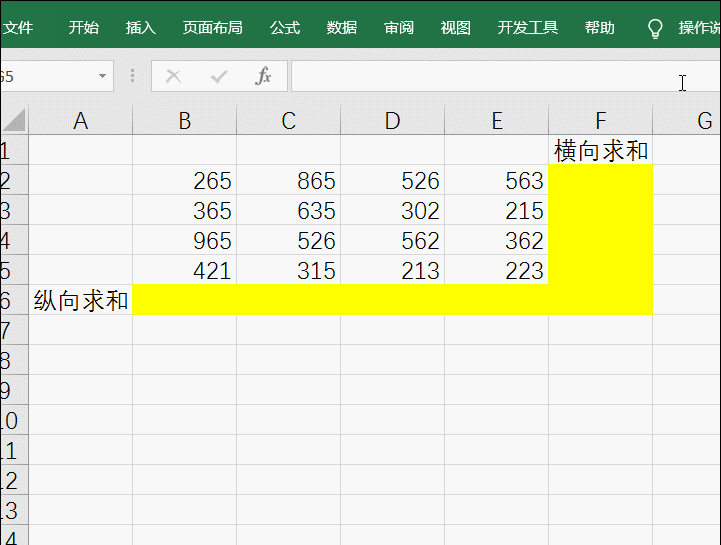

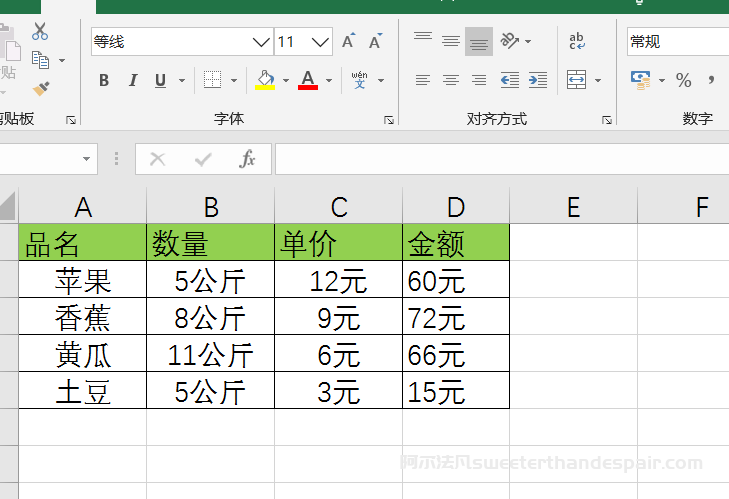
评论0